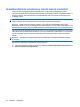HP Notebook User Guide - Windows 7
Automaatesituse seadistamine
1. Valige Start > Vaikeprogrammid > Muuda automaatesituse sätteid.
2. Veenduge, et Kasuta automaatesitust kõikide meediumite ja seadmete puhul märkeruut on
märgitud.
3. Klõpsake Vali vaikeprogramm ning valige üks iga meediumitüübi jaoks.
MÄRKUS. DVD esitamiseks valige CyberLink PowerDVD.
4. Klõpsake Salvesta.
MÄRKUS. Lisateavet automaatesituse kohta leiate spikri- ja tugikeskusest Spikker ja tugi.
DVD regiooniseadete muutmine
Enamik DVD-sid, mis sisaldavad autoriõigusega kaitstud faile, sisaldavad ka regioonikoode.
Regioonikoodid aitavad rahvusvahelisi autoriõigusi kaitsta.
Saate regioonikoodi sisaldavat DVD-d esitada ainult siis, kui regioonikood DVD-l ühtib teie DVD-seadme
regiooniseadetega.
HOIATUS. Teie DVD-seadme regiooniseadistusi saab muuta ainult 5 korda.
Regiooniseadistus, mida valite viiendal korral, muutub DVD-seadme jäädavaks regiooniseadistuseks.
Arv, mitu korda saate regioonikoodi veel muuta, on nähtav sakil DVD Regioon.
Seadete muutmine operatsioonisüsteemi kaudu.
1. Valige Start > Juhtpaneel > Süsteem ja turve. Alas Süsteem klõpsake Seadmehaldur.
MÄRKUS. Windows sisaldab arvuti turvalisuse parandamiseks kasutajakonto kontrollimise
funktsiooni. Võimalik, et mõnede toimingute puhul, nagu tarkvara installimine, utiliitide kasutamine
või Windowsi sätete muutmine, küsitakse teilt kasutusluba või parooli. Lisateavet saate
rakendusest Spikker ja tugi.
2. Klõpsake DVD/CD-ROM-seadmed kõrval olevat noolt kõikide installitud draivide loendi
avamiseks.
3. Paremklõpsake DVD-seadet, mille regiooniseadistusi soovite muuta ning klõpsake Atribuudid.
4. Klõpsake sakki DVD regioon ja tehke vajalikud muudatused.
5. Klõpsake OK.
70 Peatükk 6 Draivid